PPT怎么制作倾斜文字?PPT制作倾斜文字教程
更新日期:2023-09-22 09:49:54
来源:系统之家
手机扫码继续观看

PPT是我们常用的办公软件,最常见的是在学校的课堂上。在制作PPT幻灯片的过程中,为了让内容更加丰富、生动,我们往往会添加一些不一样的字体,例如倾斜的文字,那么该怎么操作呢?下面一起来看看PPT制作倾斜文字的方法。
PPT制作倾斜文字的方法:
1、打开PowerPoint2007软件。
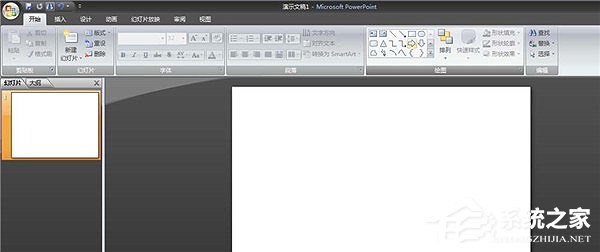
2、单击“插入”“文本框”。
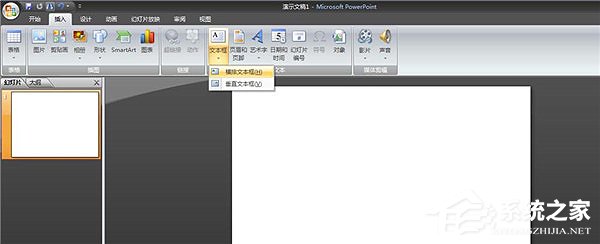
3、输入文本,设置字体颜色,大小。

4、单击“插入”图形,在文本旁拉出一个矩形长条,复制,拉长另一个长条,双击矩形条,修改轮廓颜色及填充颜色。
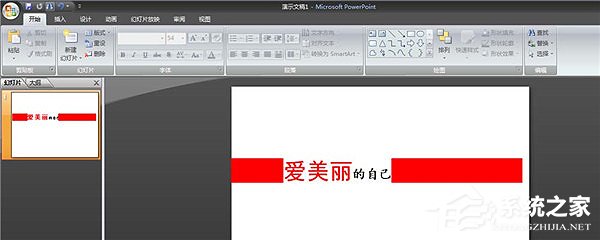
5、按ctrl键,选中三个对象,右键单击“组合”。
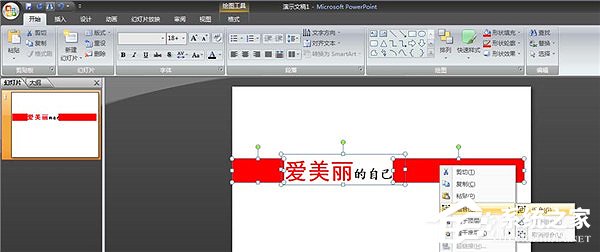
6、单机鼠标右键,在出现的工具栏里单击“设置对象格式”。
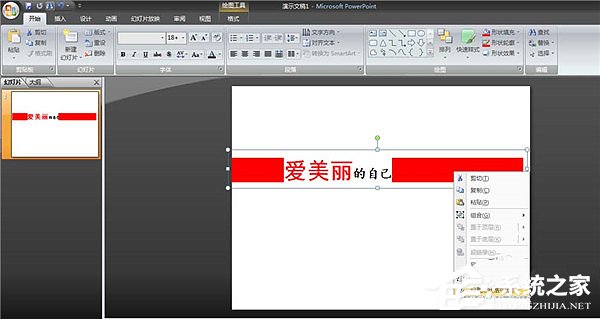
7、单击“三维旋转”,在出现的坐标系里输入相应数字,观察文字倾斜情况。
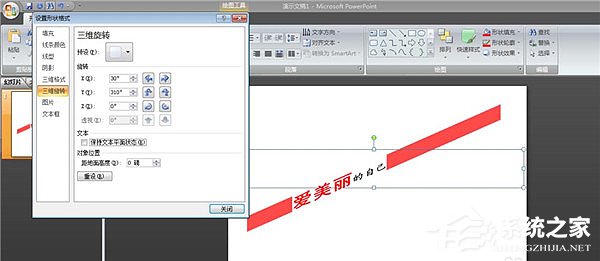
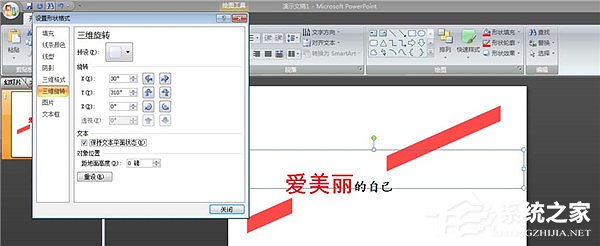
上述就是PPT制作倾斜文字的详细教程,希望本教程能对大家有所帮助!
该文章是否有帮助到您?
常见问题
- monterey12.1正式版无法检测更新详情0次
- zui13更新计划详细介绍0次
- 优麒麟u盘安装详细教程0次
- 优麒麟和银河麒麟区别详细介绍0次
- monterey屏幕镜像使用教程0次
- monterey关闭sip教程0次
- 优麒麟操作系统详细评测0次
- monterey支持多设备互动吗详情0次
- 优麒麟中文设置教程0次
- monterey和bigsur区别详细介绍0次
系统下载排行
周
月
其他人正在下载
更多
安卓下载
更多
手机上观看
![]() 扫码手机上观看
扫码手机上观看
下一个:
U盘重装视频












